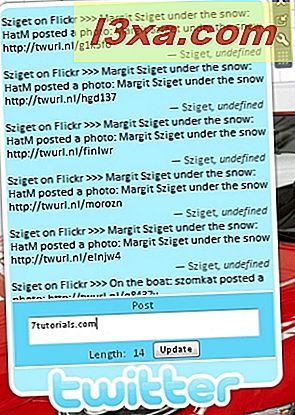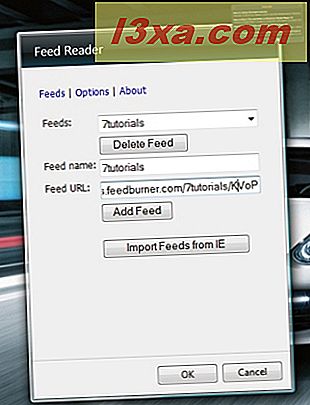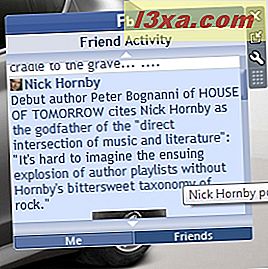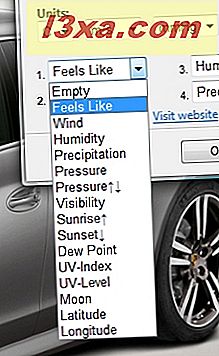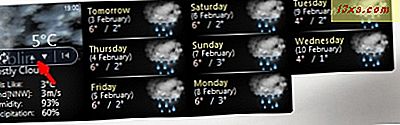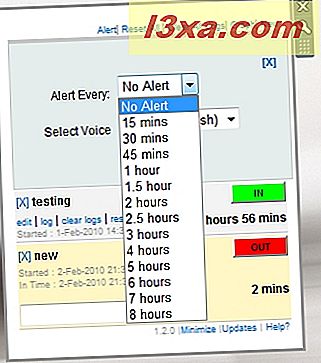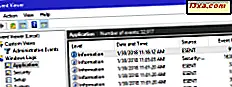No meu artigo anterior, mostrei que devo trabalhar com os Gadgets do Google Desktop. Agora é hora de continuar este assunto e compartilhar uma lista com os 7 principais gadgets da área de trabalho que você deve instalar em seu computador com Windows 7. Eles cobrem diferentes funcionalidades e tenho certeza que muitos deles serão úteis. Neste artigo, apresentarei cada gadget detalhadamente e também compartilharei alguns locais bons para fazer o download de gadgets e como instalá-los depois de baixados para o seu computador.
ATUALIZAÇÃO: Infelizmente, a Microsoft decidiu descontinuar o suporte oferecido para gadgets. Portanto, algumas de nossas recomendações abaixo não estão mais disponíveis. Para obter uma lista atualizada e atualizada de gadgets, marque este resumo: Os melhores gadgets de área de trabalho restante para o Windows 7.
Onde encontrar novos gadgets de área de trabalho
O melhor local onde você pode encontrar novos gadgets de desktop para o seu computador é o Windows Live Gallery da Microsoft. Para acessá-lo, você pode abrir o navegador e navegar até este link ou abrir a Galeria de gadgets da área de trabalho e clicar no link "Obter mais gadgets on-line", localizado na parte inferior da janela.

O link da Galeria de gadgets do Google Desktop levará você à galeria específica do seu país e isso incluirá um conjunto limitado de gadgets. No entanto, a Windows Live Gallery mostra todos os gadgets disponíveis para todos os países e idiomas.
Outro bom destino para gadgets, com uma boa seleção, é a Galeria de Gadgets do Windows 7 da thoosje.com.
Como instalar novos gadgets de área de trabalho
Para baixar e instalar um gadget que lhe interessa, clique no botão Download abaixo dele.

Você será solicitado a confirmar se deseja instalá-lo ou não. Clique em Instalar .

Depois disso, você escolhe se deseja abrir o gadget ou salvá-lo. Escolha para abri-lo e clique em OK .

Em seguida, confirme a instalação mais uma vez, clique em Instalar .

Quando concluído, o gadget deve iniciar automaticamente após a instalação.
Este processo foi mostrado usando o Firefox como navegador de internet. Em outros navegadores, as janelas serão ligeiramente diferentes. No entanto, o processo permanece o mesmo: você precisa confirmar para o Windows Live Gallery que deseja instalar o gadget, depois abri-lo no seu navegador e confirmar novamente a instalação no seu computador.
Top 7 Gadgets Desktop!
Para selecionar os 7 principais gadgets de área de trabalho, passei alguns dias de testes. Aqui estão os melhores que eu encontrei:
- Xirrus Wi-Fi Monitor - este é um dos melhores gadgets disponíveis se você estiver usando um laptop. Ele permite que você gerencie redes sem fio ao seu redor. Você pode usá-lo para ver quais redes estão disponíveis, além de quão forte é seu sinal. O gadget usa um gráfico semelhante a um sonar para mostrar isso. O Xirrus Wi-Fi Monitor pode até mesmo ser usado para desativar seu adaptador de rede sem fio. Ao clicar no botão "Mostrar detalhes", você será levado a uma janela repleta de estatísticas interessantes. Além disso, a aparência do gadget pode ser personalizada.

- Twadget - é destinado a uma categoria de usuários da Internet que continua crescendo nos dias de hoje - usuários do Twitter. Ele permite que você publique em sua conta do Twitter e receba atualizações em uma interface muito fácil de usar, diretamente na sua área de trabalho. Basta digitar o nome do e-mail / conta que você usou para se inscrever no Twitter e está pronto para twittar.
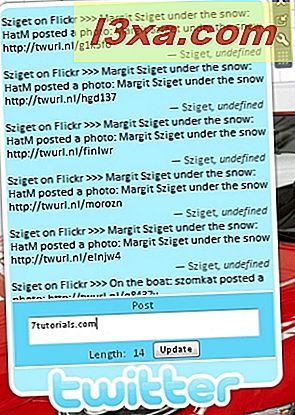
- Atom / RSS News Reader - este gadget mantém você atualizado com todos os seus feeds favoritos. Adicionar um feed ao monitor é muito simples: clique no ícone de configurações de chave inglesa do gadget, insira o nome do feed como seu endereço, como você pode ver abaixo. Você também pode importar seus feeds do Internet Explorer.
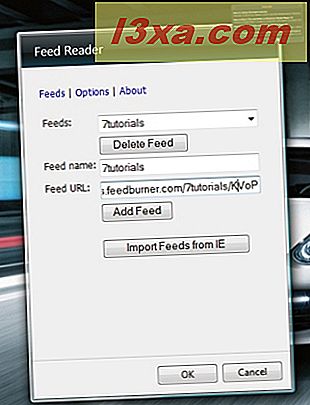
Também é possível modificar a aparência do gadget para que ele corresponda ao tema do Windows 7, bem como a frequência com que você deseja que o gadget atualize seus feeds. Para alternar entre seus feeds, clique nas setas na parte superior do gadget.
- Facebook Explorer - todo mundo usa o Facebook atualmente (mais de 350 milhões de pessoas, na verdade). Mesmo se você for um ávido usuário do Facebook, talvez não queira manter uma guia do navegador aberta no Facebook o tempo todo. Nesse caso, o Facebook Explorer é perfeito para você. Você só precisa instalá-lo e clicar em Conectar . Você terá que permitir que o gadget funcione com o Facebook e, depois disso, estará tudo pronto. O gadget permite que você atualize seu status no Facebook, veja todos os eventos em seu perfil (solicitações de amizade, convites para eventos e outros). Ele também mantém você atualizado sobre a atividade do Facebook de seus amigos, incluindo suas fotos compartilhadas. Se você gosta de algo que eles postaram, você pode clicar no botão Curtir diretamente do gadget. Ainda mais, você também pode comentar sobre os status de seus amigos ou itens postados.
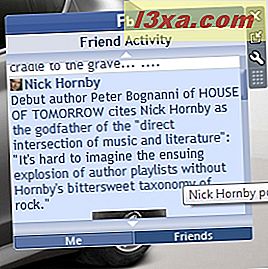
- Weather Center - se você quiser ser atualizado sobre a previsão de uma forma elegante e muito detalhada, este é o gadget de desktop que você deseja. O Weather Center atualiza automaticamente os dados de seis fontes meteorológicas e permite que você decida quais dados / parâmetros serão exibidos: umidade, pressão, precipitação, etc.
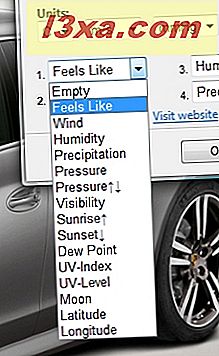
Outra coisa interessante é que o gadget atualiza sua aparência de acordo com o clima e a hora do dia no local definido. Você também tem algumas setas (como visto abaixo) que permitem adicionar ou remover um dia da previsão. Pode mostrar a previsão por até nove dias por vez.
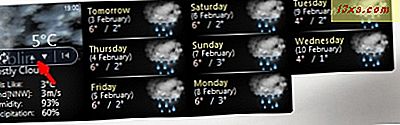
- Activity Tracker - é um gadget que fornece uma solução muito simples, mas às vezes extremamente necessária: rastreia o tempo que você gasta realizando uma determinada atividade. Ele age como um sistema parecido com um cartão perfurado, na forma de um gadget de desktop. Você acabou de criar uma nova atividade, nomeá-la e, sempre que trabalhar nela, clicar em IN . Quando terminar, clique em OUT . O gadget irá acompanhar o tempo gasto e você pode até gerar gráficos de atividades (você também pode exportá-los como arquivos do Microsoft Excel). Outra coisa interessante é que o gadget pode assustá-lo quando uma certa quantidade de tempo passou.
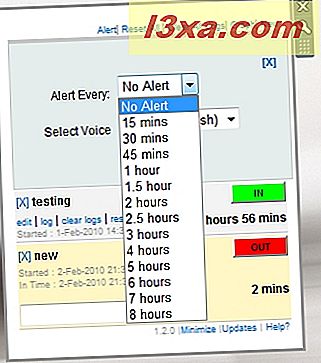
- Controle do Sistema - este é um ótimo gadget para executar vários comandos importantes do sistema no mesmo painel. Tem botões para muitas coisas: desde desligar, reiniciar e colocar o computador no modo de suspensão, até alternar usuários e acessar o Painel de Controle. Controle do sistema é muito personalizável e você pode configurá-lo para confirmar todos os comandos, para que você não os acerte por engano. Você também pode personalizar o tema do gadget, bem como a cor e o tamanho dos botões, para que ele corresponda ao tema da área de trabalho. É um excelente gadget se você quiser ter muitos controles de sistema na sua área de trabalho.

Conclusão
O Windows Live Gallery tem muitos gadgets, com funcionalidades muito diversas. Espero ter conseguido compartilhar uma lista interessante e útil. Se você conhece outros bons gadgets, não hesite em compartilhar o link deles em um comentário abaixo.